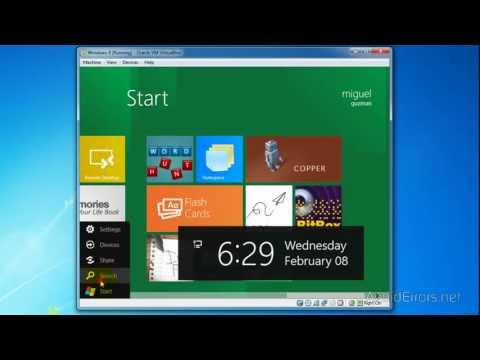В то время как WebOS не полностью мертв, и TouchPad по-прежнему поддерживается HP для его программного и аппаратного обеспечения, планшет стоимостью 100 долларов США, который может запускать две операционные системы, всегда лучше, чем один. С тех пор, как HP объявила о продаже огня, несколько групп пообещали переносить Android на планшет с прекращением действия, и для первой команды была успешной.
Прежде чем запускать Android на вашей сенсорной панели HP, обратите внимание на некоторые вещи.
- Это приведет к аннулированию гарантии
- Это многозадачная система, которая позволит вам запускать webOS или Android, перезагружая устройство
- Это ранняя альфа-версия программного обеспечения (озаглавленная «Lower Your Expectations»), что означает, что есть ошибки, и вы одни отвечаете, если что-то ломается
- Существуют аппаратные и программные несовместимости при запуске Android на TouchPad
- Этот выпуск запускает не-планшетную версию Android 2.3, потому что Google никогда не выпускал исходный код для Android 3.0 «Honeycomb». Это означает, что приложения, разработанные для Android 3.0, не будут работать.
Прежде чем продолжить, вы должны проверить длинную ветку форума, которая подробно объясняет все, и где вы захотите обратиться за поддержкой и обновлениями.
[UPDATE] В предыдущей версии форума появилась более новая версия. Пожалуйста, используйте это, чтобы загрузить последнюю версию. Остальная часть инструкции будет продолжена, как обычно.
Загрузить файлы
Первое, что вам нужно сделать, это загрузить на свой компьютер следующие файлы.
Загрузите и установите Palm Novacom на свой компьютер. Вы можете скачать это, установив WebOS SDK бесплатно. Он работает в Windows, OS X или Linux. Вам не нужно устанавливать Virtualbox или Java, чтобы вы могли просто перейти к загрузке SDK и установить его.
Если вы выполняете пользовательскую установку, просто убедитесь, что вы устанавливаете novacom, который также известен как инструмент интерфейса командной строки.

Загрузите CyanogenMod 7.1.0 ALPHA 1 из исходной темы (выше) или из нашего зеркала здесь. (не распаковывайте файл)
Скачайте Clockwork recovery из исходной темы или из нашего зеркала здесь. (не распаковывайте файл)
Загрузите ACMEInstaller из исходной темы или из нашего зеркала здесь. (разархивируйте и извлеките файлы на шаге 3 ниже)
Скопировать файлы на сенсорную панель
Загрузите TouchPad в webOS и подключите его к компьютеру с помощью кабеля microUSB. Когда TouchPad подключен, нажмите, чтобы разделить устройство в режиме USB-накопителя.


Отключите / извлеките TouchPad с вашего компьютера, но оставьте кабель USB подключенным.

Установить загрузчик
Выключите сенсорную панель, удерживая кнопку питания и отключите питание.



novacom.exe boot mem:// < ACMEInstaller



Переключение на webOS
Для переключения между двумя операционными системами вы можете просто перезагрузить устройство и использовать новый загрузчик, выберите нужную операционную систему, используя клавиши регулировки громкости и кнопку «домой».

Дополнительно - установите Google Market
CyanogyenMod не поставляется с официальными приложениями Google или доступом к рынку Google (только санкционированные устройства получают эту привилегию). Android может быть скучным без всех доступных приложений, поэтому вот как вы можете улучшить свой Android-интерфейс, установив Market и официальные приложения Google.
Сначала вам нужно загрузить пакет Google Apps из вики CyanogenMod, найденного здесь. Вам понадобится pakage для CyanogenMod 7, но не извлекайте файлы. Подключите TouchPad к компьютеру и перейдите к папке cminstall, которую мы создали ранее. Скопируйте gapps … zip-файл в эту папку и перезагрузите TouchPad.